Kako povezati svoj PS4 z računalnikom
Igre / / August 05, 2021
Igranje iger v PS4 ima še eno izkušnjo. Čeprav včasih iz kakršnega koli razloga želite svoj PS4 povezati z računalnikom ali prenosnikom. Po posodobitvi 3.0 v PS4 je to postalo mogoče, vendar je bilo med posodobitvijo nestabilno 3.5. Po posodobitvi različice 3.5 je postalo skoraj stabilno uporabljati vaš PS4 v računalniku.
Za povezavo osebnega računalnika / prenosnega računalnika s sistemom PS4, naj bo to Mac ali Windows, boste ugotovili, kako enostavno je izpolniti željo po povezavi PS4 z računalnikom.

Kazalo
-
1 Kako povezati svoj PS4 z računalnikom
- 1.1 Uporabniki sistema Windows
- 1.2 Uporabniki Maca
- 1.3 Koraki za povezavo PS4 z računalnikom
- 2 Zaključek
Kako povezati svoj PS4 z računalnikom
Pred nadaljevanjem si oglejmo sisteme, ki so potrebni za uporabnike Windows in Mac
Uporabniki sistema Windows
Za uporabo oddaljenega predvajanja PS4 boste potrebovali naslednje
- Računalnik *
- Sistem PS4 ™ *
- Brezžični krmilnik DUALSHOCK ™ 4
- USB kabel ali brezžični adapter DUALSHOCK ™ 4 USB. Z uporabo brezžičnega adapterja lahko krmilnik uporabljate brezžično.
- Račun za omrežje PlayStation ™
- Hitra internetna povezava za najboljše delovanje. (Priporočilo 15 Mbps Hitrost nalaganja in prenosa)
Uporabniki Maca
Za uporabo oddaljenega predvajanja PS4 boste potrebovali naslednje
- Računalnik *
- Sistem PS4 ™ *
- Brezžični krmilnik
- Račun za omrežje PlayStation ™
- Hitra internetna povezava (Priporočilo 15 Mbps hitrost nalaganja in prenosa)
Koraki za povezavo PS4 z računalnikom
Korak 1: Odprite nastavitev v PS4.

2. korak: Odprite nastavitve povezave za oddaljeno predvajanje.
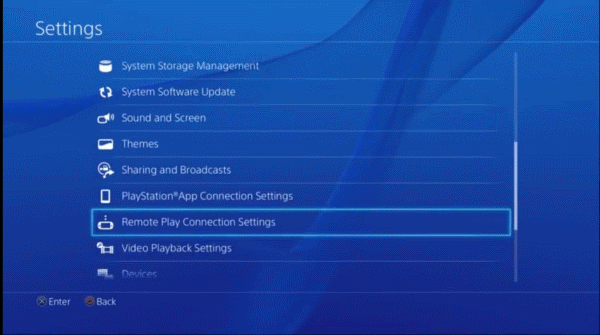
Korak3: Kliknite na Omogoči oddaljeno predvajanje.

4. korak: Vrnite se v Nastavitve.
5. korak: Odprite upravljanje računov.
6. korak: Aktivirajte kot primarni PS4.
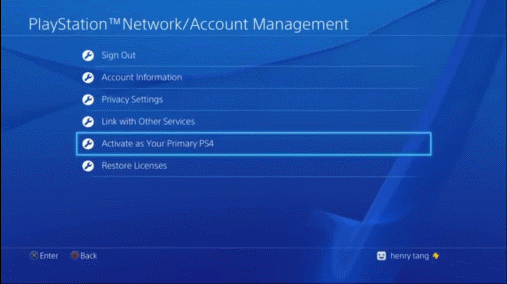
7. korak: Zdaj pojdite na povezavo Oddaljeno predvajanje.
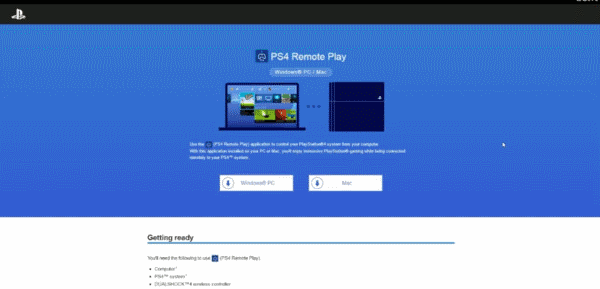
8. korak: Prenesite PS4 Remote play za svoj operacijski sistem.
9. korak: V računalnik namestite aplikacijo PS4 Remote Play.
10. korak: Zaženite aplikacijo.
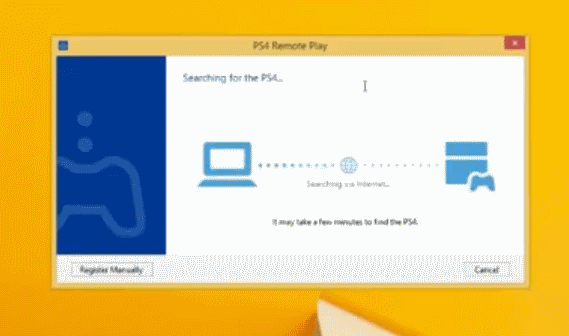
11. korak: Kliknite Naprej.
12. korak: Prijavite se s svojim računom Play Station.
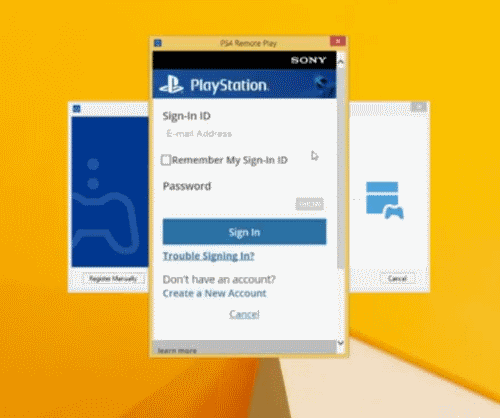
13. korak: Počakajte nekaj sekund glede na svojo omrežno povezljivost.
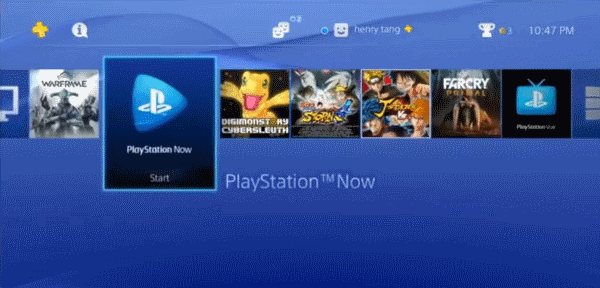
14. korak: Nato lahko vidite vmesnik, ki kaže, da ste s svojim PS4 uspešno povezani z računalnikom.
Zaključek
Po povezavi računalnika s PS4 lahko uživate tudi v aplikaciji, kot sta Netflix, in naročnini, ki ste jo kupili na PS4. Konzolo lahko uporabljate žično ali brezžično v sistemu Windows, medtem ko obstaja samo možen način uporabe brezžične konzole v sistemu MAC, kar je malo težavno.
Ker pri žični konzoli ne zahtevajte polnjenja, vendar morate v Mac računalniku vsak dan polniti konzolo, da jo lahko uporabljate. Čeprav so uporabniki sistema Windows dovolili tudi uporabo brezžične konzole glede na svoje potrebe.
Izbira urednika:
- Popravite kodo napake Train Sim World 2 CE-34878-0 na PS4
- Kako odpraviti napako PS4 CE-32809-2
- Odpravite zrušitev padcev v PS4 z napako CE-34878-0
- Kako dobiti in uporabiti Discord na Xbox One in PS4
- Kako popraviti, če se PlayStation 4 ne bo povezal z WiFi | Odpravljanje težav z WiFi PS4
Rahul je študent računalništva z velikim zanimanjem za področje tehnologije in kriptovalut. Večino svojega časa preživi bodisi s pisanjem ali poslušanjem glasbe bodisi s potovanjem po nevidnih krajih. Verjame, da je čokolada rešitev vseh njegovih težav. Življenje se zgodi in kava pomaga.



